¶ Beschreibung
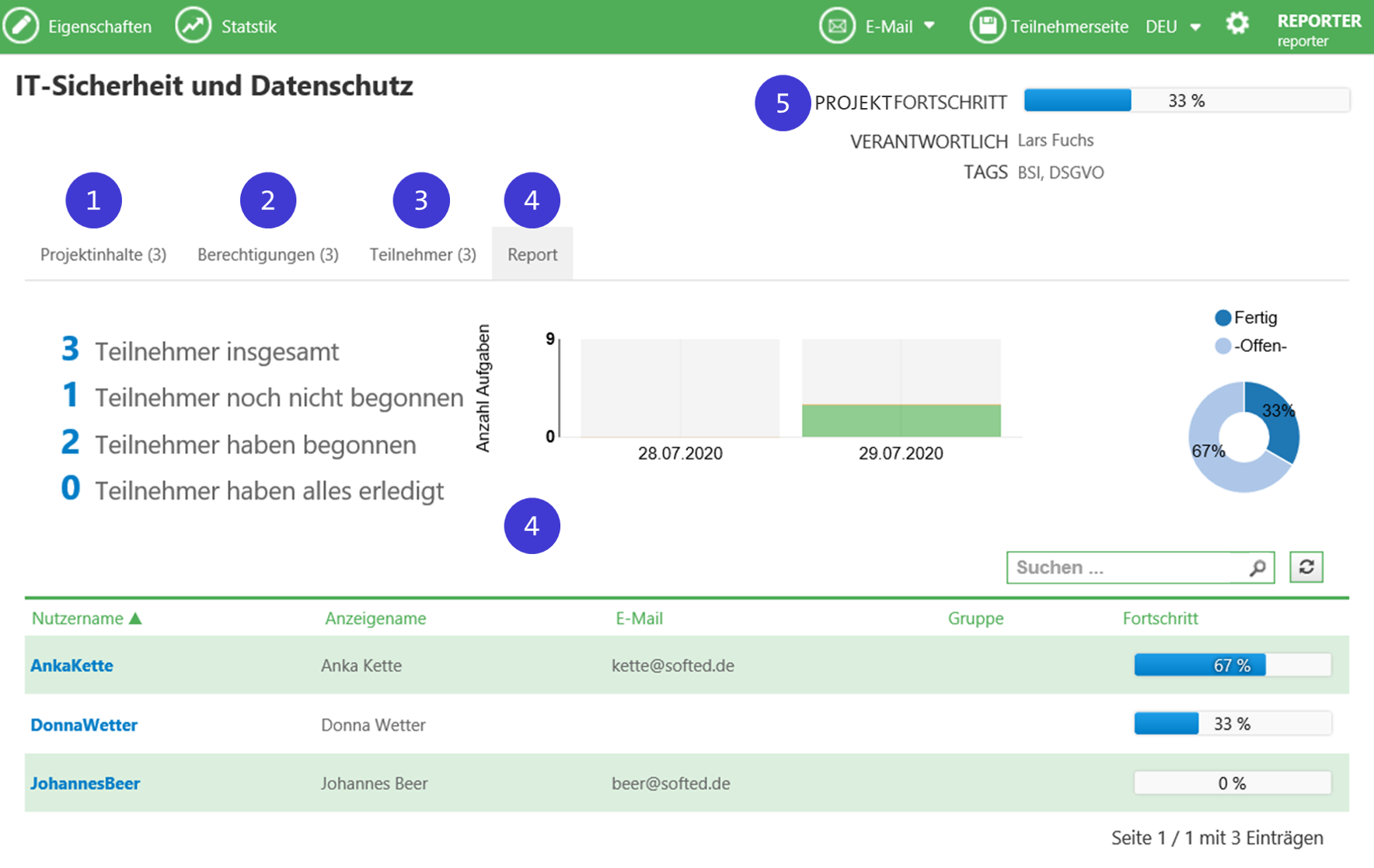
1 – Liste der Projektinhalte
2 – Liste der zugangsberechtigten Konten
3 – Teilnehmerliste
4 – Report als Ersatz und Optimierung der Teilnehmer-Formular-Matrix
5 – Globale Projekt-Kennzahlen
Der FormManager ist ab MASKITO 5.3 nutzbar und bietet Ihnen die Möglichkeit, Web-Formulare und Dokumente innerhalb von Projekten zusammenzufassen und verschiedenen Nutzern zur Verfügung zu stellen. Innerhalb dieser Projekte haben Sie dann die Möglichkeit die Bearbeitung der Formulare gezielt nachzuvollziehen und automatisiert Informationen und Erinnerungen an die Nutzer weiterzugeben.
FormManager bietet Ihnen Funktionen für vielfältige Projektszenarien:
- Übersichtliche Konzeption des Inhalts
- Individuelles Dashboard je Teilnehmer mit Aufgaben, Ergebnissen und Status
- Einladung und Erinnerung der Teilnehmer per Knopfdruck bzw. zeitgesteuert
- Grafischer Überblick über das Nutzungsverhalten
- Grafische Auswertung der Projektergebnisse
Ein Projekt umfasst Inhalte und Teilnehmer sowie die Daten aus Controlling- und Reporting-Funktionen. Der FormManager ist Teil des Server-Managers. Für die Projektverwaltung werden Administratorrechte benötigt.
MASKITO Forms unterstützt die Organisatoren von FormManager-Projekten ab Version 6.2 optimal mittels vier Rubriken „Projektinhalte“, „Berechtigungen“, „Teilnehmer“ und „Report“. Die wichtigsten Informationen zu einem Projekt, wie verantwortlicher Organisator bzw. Kategorien (Tags) sind nun im Projektheader ergänzt.
¶ Verwaltung der Themenstruktur
Mit der Themenstruktur können Projekte ab MASKITO Forms 7.2 leicht und übersichtlicher strukturiert werden, indem diese zu Themen (bzw. Unterthemen) zugeordnet werden. Die Verwaltung der Themenstruktur erfolgt kreisübergreifend (also nicht für jeden Kreis einzeln) von Kreis- und Serveradministratoren. Themen werden in der Serverkonfiguration im Administrationsbereich des FormServers explizit serverweit aktiviert bzw. deaktiviert.
Die individuelle Themenstruktur wird in der Projektverwaltung im Reiter “Themen” definiert. Themen können dort erstellt, bearbeitet oder entfernt werden. Projekte werden dort zugeordnet.
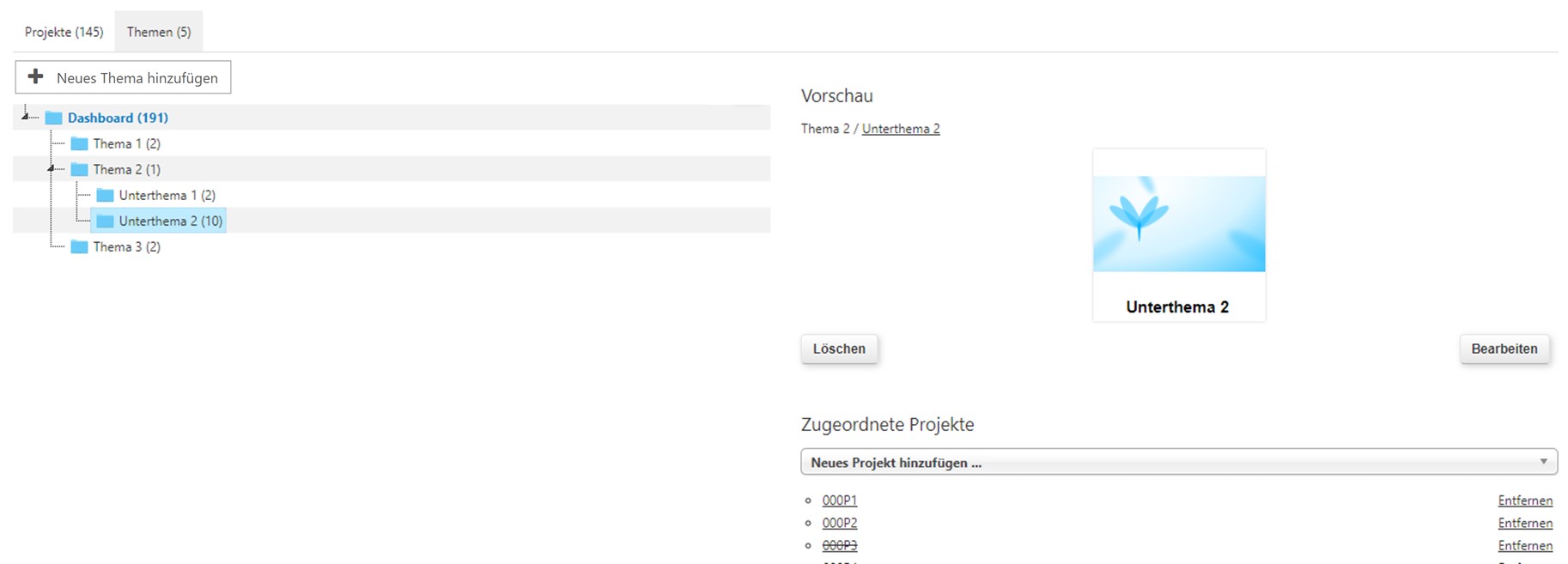
Zum Erstellen eines neuen Themas ist zuerst in die Ebene zu markieren, welche dem neuen Thema übergeordnet sein soll. Für Themen, die direkt auf dem Dashboard angezeigt werden sollen, ist das die Ebene "Dashboard". Über das Plus-Zeichen wird nun das neue Thema erstellt.
Die Bearbeitung der Themeneigenschaften ist identisch zu den Projekten mit Titel, Beschreibung und Bild. Die Eigenschaften kann ausschließlich ein Serveradministrator bearbeiten, indem er auf das gewünschte Thema klickt und im Vorschaubereich der Themenkachel auf “Bearbeiten” klickt.
Themen können per Drag & Drop innerhalb des Verzeichnisbaumes verschoben werden. Über den im Vorschaubereich dargestellten Pfad zu jedem Thema ist per Klick ein direkter Wechsel zur Teilnehmerseite möglich, um eine Voransicht zu erhalten, unter der Voraussetzung, dass das eigene Benutzerkonto in mindestens einem der zugeordneten Projekte als Teilnehmer eingetragen ist.
Projekte werden mit dem zuvor im Verzeichnisbaum markierten Thema über die Klappliste „Zugeordnete Projekte“ per Klick auf das Projekt verknüpft. Die Klappliste enthält ausschließlich Projekte, die dem Thema noch nicht hinzugefügt wurden. Die Liste der zugeordneten Projekte ist je Thema unterhalb der Klappliste zu finden.
Ein Projekt kann auch mehreren Themen zugeordnet werden.
In der Liste der zugeordneten Projekte können Projekte auch wieder aus dem Thema entfernt werden. Inaktive Projekte werden in beiden Listen in durchgestrichener Schrift dargestellt. Um die Reihenfolge der Projekte auf dem Dashboard der Nutzer anzupassen, werden die zugeordneten Projekte einfach per Drag &Drop verschoben.
¶ Projekte aus Sicht Ihrer Teilnehmer
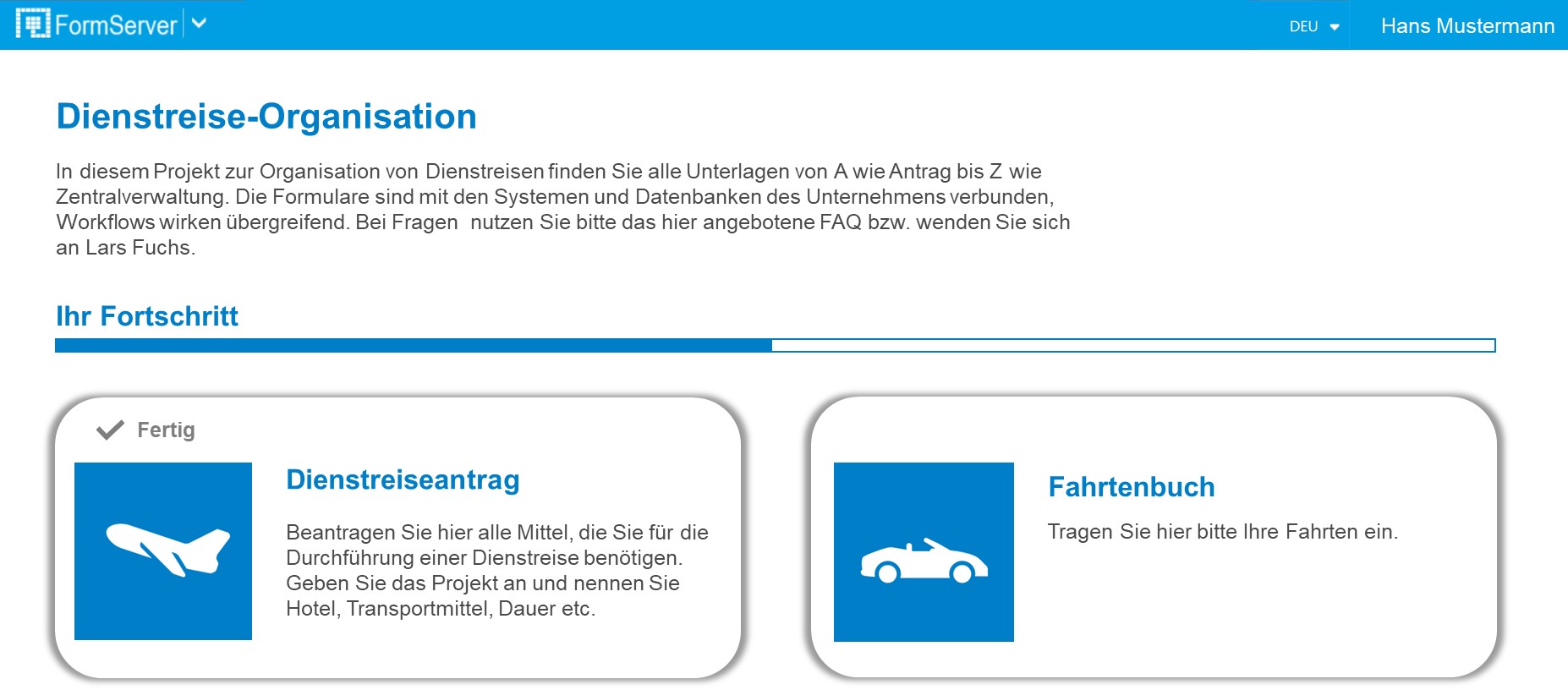
Mit dem FormManager stellen Sie allen Teilnehmern eines Projekts automatisch eine Projektkachel auf deren individuellem Dashboard zur Verfügung. Solange das Projekt aktiv ist, ist diese Projektkachel für den Teilnehmer sichtbar. Nach der vollständigen Bearbeitung des Projektes durch den Teilnehmer erhält die Projektkachel ein Häkchen, kann aber von dem Teilnehmer jederzeit wieder geöffnet werden.
Beim Klick auf die Projektkachel wird der Teilnehmer auf die sogenannte Teilnehmerseite geleitet. Dort kann jeder Teilnehmer alle Projektinhalte abrufen und bearbeiten. Jeder Teilnehmer erhält außerdem je Dokument seinen Bearbeitungsstatus und optional sein Ergebnis.
Es ist darauf zu achten, dass die Teilnehmer die Rolle "Nutzer" innehaben. Nur Teilnehmer mit weiteren Rechten können die Projektstatistik und die Teilnehmer-Formular-Matrix (bis MASKITO 6.2) bzw. die Reiter „Projektinhalte“, „Berechtigungen“, „Teilnehmer“ und „Report“ zur Verwaltung dieses Projekts aufrufen.
Ab MASKITO Forms 7.1 können Teilnehmer auf der Projektkachel zusätzlich einen Untertitel sehen, sofern er für das Projekt hinterlegt ist.
¶ Die Projektverwaltung
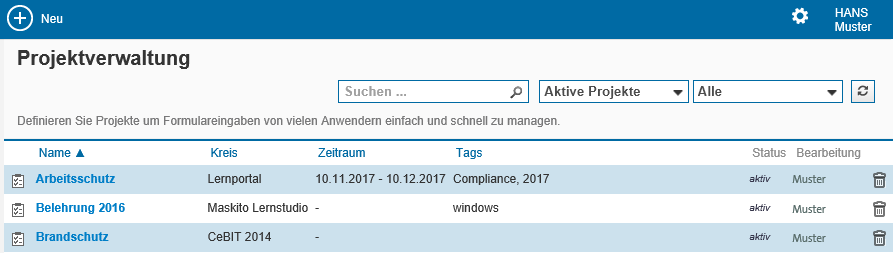
Der FormManager listet in der Projektverwaltung alle Projekte und ihre Eigenschaften für einen schnellen Überblick alphabetisch auf. Dort werden Projekte angelegt und abgewickelt. Such- und Filterfunktionen unterstützen den Organisator. Die Projektverwaltung wird über den Menüpunkt „Projekte“ im Servermanager aufgerufen. Inaktive Projekte werden durch eine rosa Hinterlegung hervorgehoben. Im Projekt sieht der Organisator unterhalb des Projektfortschritts Hinweise in roter Schrift, falls das Projekt inaktiv bzw. falls dessen Gültigkeit abgelaufen sein sollte.
Zur Kategorisierung von Projekten können Tags verwendet werden. Diese werden in den Projekteigenschaften gepflegt und können in der Projektverwaltung gefiltert werden.
Ab Maskito Forms 7.4 gibt es in der Projektverwaltung eine zusätzliche Spalte “Projektfortschritt”. Dieser liest das Verhältnis der insgesamt erworbenen Skills zu den momentan im Projekt vorhandenen Teilnehmern in Prozent (bzw. bei MouseOver als Text) aus. Sollten Teilnehmer das Projekt abgeschlossen haben, die danach aus dem Projekt entfernt wurden, kann es hier somit auch zu einer Prozentzahl höher als 100 % kommen. Bitte beachten Sie, dass sich der hier angezeigte Wert von dem im Report angezeigten Wert unterscheiden kann, da im Report nur die Teilnehmer berücksichtigt werden, die aktuell die Berechtigung für das Projekt haben. Im Report wird jeweils das aktuelle Verhältnis der fertigen Aufgaben zu den insgesamt vorhandenen Aufgaben berücksichtigt.
Ab MASKITO Forms 7 können Sie in der Projektverwaltung über den zusätzlichen Reiter Themen Ihre Projekte leichter und übersichtlicher strukturieren, indem Sie diese zu Themen (bzw. Unterthemen) zuordnen. Die Verwaltung der Themenstruktur erfolgt kreisübergreifend (also nicht für jeden Kreis einzeln) von Kreis- und Serveradministratoren. An dieser Stelle können Sie zudem die Reihenfolge der Projekte auf dem Dashboard der Teilnehmer festlegen.
¶ Projekte löschen
Ein Projekt wird per Klick auf das Papierkorb-Icon am Zeilenende eines Listeneintrags in der Projektverwaltung gelöscht.
¶ Ein neues Projekt anlegen
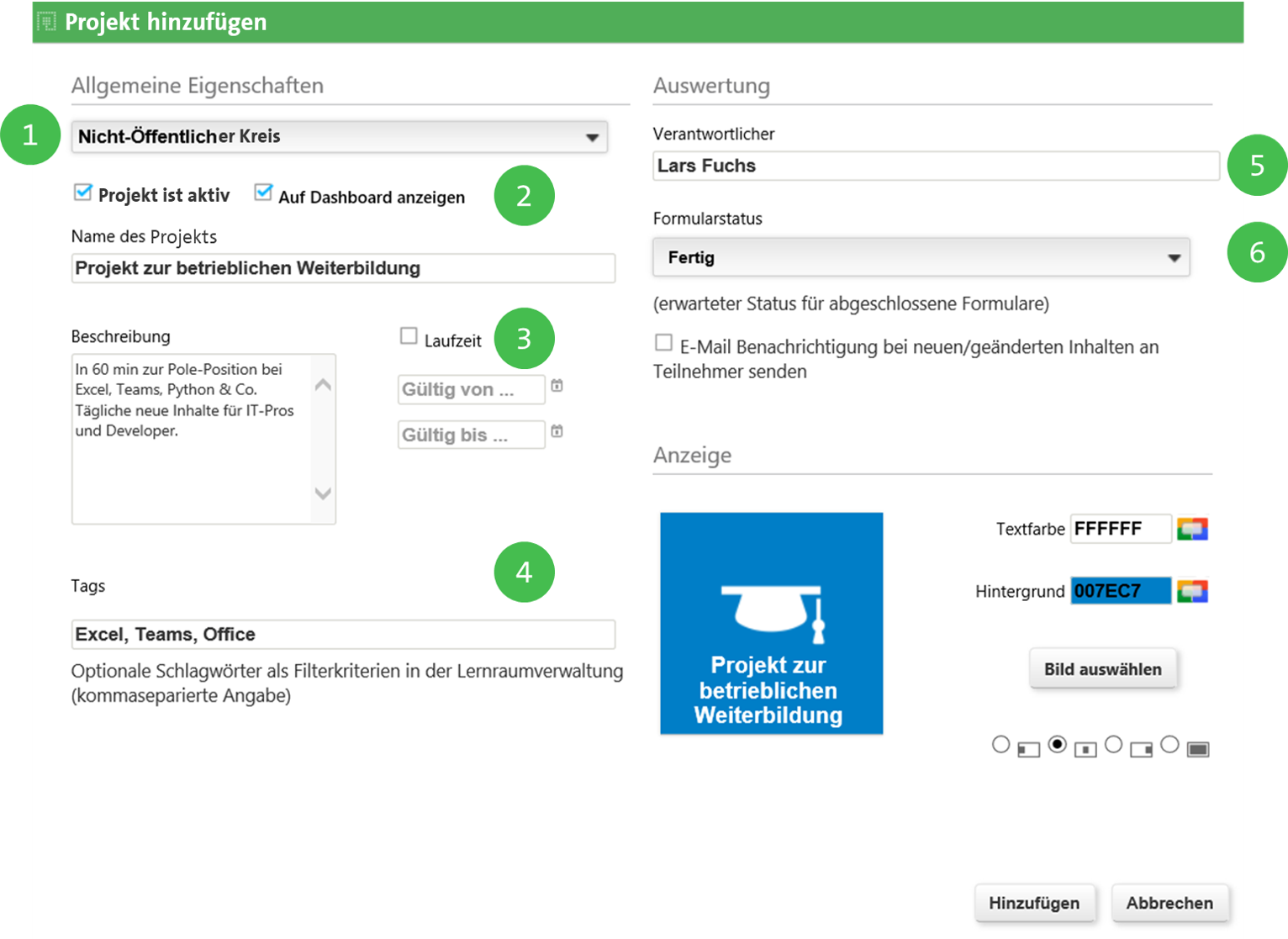
1 – Kreis zuordnen
2 – Auf dem Dashboard anzeigen bzw. als Unterprojekt deklarieren (Ab MASKITO 6.1)
3 – Projektlaufzeit festlegen
4 – Kategorisieren
5 – Verantwortlichen benennen (Ab MASKITO 6.2)
6 – Status definieren
Ein neues Projekt wird per Klick auf die Schaltfläche „Neu“ im Menü der Projektverwaltung im Server-Manager angelegt. Die Projektzuordnung zu einem Kreis muss zu Beginn festgelegt und kann später nicht mehr verändert werden. Die Projekteigenschaften werden über den Button „Eigenschaften“ in der Menüzeile des Projekts definiert. Informationen wie Name und Beschreibung stehen dann im Projekt zur Verfügung.
Der zeitliche Zugriff (Aktivität, Gültigkeit) auf die Projektinhalte für die Teilnehmer kann hier festgelegt werden. Inaktive Projekte werden in der Projektverwaltung durch eine rosa Hinterlegung hervorgehoben.
Ab MASKITO Forms 7 können Sie das Anzeigelayout Ihres Projektes festlegen. Im Standardlayout kann der Nutzer seinen persönlichen Fortschritt verfolgen. Sollte das Projekt Dokumente enthalten, die für einzelne Nutzer mit Zugriff auf das Projekt nicht sichtbar sind (durch Einschränkung in den Einstellungen des Inhaltes), erhält der Nutzer einen entsprechenden Hinweis.
Beim Layout Download-Portal ist der individuelle Fortschritt eines Nutzers nicht sichtbar.
Sollte er auf einzelne Inhalte des Projektes keinen Zugriff haben, wird ihm kein Hinweis darauf eingeblendet.
Für die Projektauswertung wird der Status benannt, der die Dokumente im Projekt als erledigt kennzeichnet, siehe Controlling- und Reporting-Funktionen. Wie gewohnt kann die Kachel für das Projekt für die Darstellung auf dem Dashboard gestaltet werden.
Für Projekte kann die automatische Änderungsbenachrichtigung aktiviert werden. Dieses Feature ermöglicht es, Benutzer des MASKITO FormServers automatisch über neu hochgeladene bzw. aktualisierte Dokumente in einem Projekt per E-Mail zu informieren. Dazu ist in den Projekteigenschaften ein Häkchen zu setzen bei „E-Mail Benachrichtigung bei neuen/geänderten Inhalten an Teilnehmer senden“.
Projekte können mit Unterprojekten angelegt werden, indem die Projekteigenschaft "Auf Dashboard anzeigen" verwendet wird: Für Unterprojekte wird hier das Häkchen entfernt. Erzeugen Sie einen Link auf die Teilnehmerseite des Unterprojekts und weisen Sie diesen Link dem übergeordneten Projekt als Dokument hinzu, damit das Unterprojekt aus dem Projekt der höheren Ebene aufgerufen werden kann. Wir empfehlen Ihnen, ab MASKITO Forms 7 alternativ dazu die Themenstruktur zur Gliederung von Projekten zu verwenden.
Die wichtigsten Informationen zum Projekt sind im oberen Bereich der Projektansicht für Organisatoren (z. B. mit der Rolle Reporter) sichtbar. So wird zusätzlich zum Gesamt-Fortschritt und der Projektlaufzeit auch der verantwortliche Organisator für das Projekt bzw. die Tags genannt, sofern diese Angaben in den Projekteigenschaften definiert wurden.
Ab MASKITO Forms 7.1 ergibt sich durch die Erweiterung des Anzeigelayouts folgende Unterteilung der Projekteigenschaften:
|
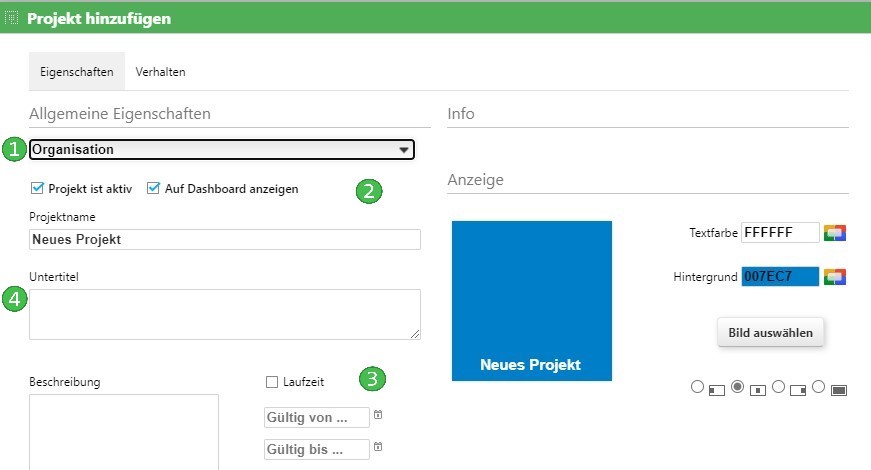
2 – Auf dem Dashboard anzeigen bzw. als Unterlernraum deklarieren 3 – Laufzeit festlegen 4 – Untertitel |
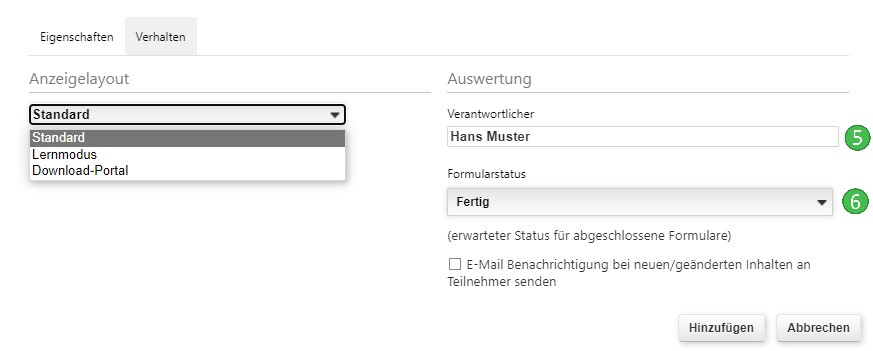
6 – Status definieren |
Neu ist in Version 7.1 auch die Möglichkeit, einen Untertitel anzugeben. Dieser wird dem Teilnehmer auf der Projektkachel unter dem Titel angezeigt.
Optional kann der Projektverantwortliche ab Version 7.2 per E-Mail über einen neuen Forumsbeitrag im Projekt mit Lernmodus informiert werden. Dazu ist in den E-Mail-Einstellungen des Projekts die Benachrichtigung des Projektverantwortlichen zu aktivieren und das gewünschte Postfach bzw. die E-Mail-Adresse anzugeben.
Zusätzlich zu den in den einzelnen Projektinhalten optional erworbenen Punkten kann der Projektverantwortliche ab Version 7.3 weitere “Punkte bei Abschluss” in der Rubrik “Verhalten” in den Projekteigenschaften definieren, die der Nutzer bei Abschluss des Projekts erhält. So können auch Erfolge in Projekten honoriert werden, die keine Inhalte mit Punktangaben enthalten. Alle erworbenen Punkte werden aufsummiert und jedem Nutzer als Experience Points in seinen Skills in dem Benutzerkonto auf dem FormServer gutgeschrieben.
¶ Anzeigelayout
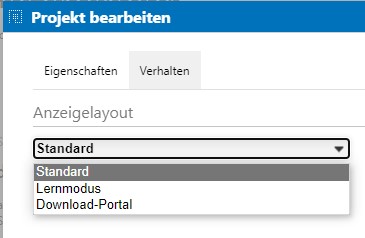
Neben dem Standard-Anzeigelayout gibt es für die Darstellung der Inhalte in einem Projekt auch die Layouts „Download-Portal“ (ab MASKIO Forms 7) und „Lernmodus“ (ab MASKITO Forms 7.1). Das Anzeigelayout legen Sie in den Eigenschaften des Projektes fest.
¶ Standard
Im Standardlayout werden die einzelnen Inhalte als Kacheln dargestellt, welche der Nutzer beliebig bearbeiten kann. Zudem kann der Nutzer hier seinen persönlichen Fortschritt verfolgen, zum einen im Fortschrittsbalken zum Projekt, zum anderen in Form von Status und optional Ergebnis je Dokument. Sollte das Projekt Dokuemnte enthalten, die für einzelne Nutzer des Projektes nicht sichtbar sind (durch Einschränkung in den Einstellungen des Inhaltes), erhält der Nutzer hier einen entsprechenden Hinweis.
¶ Download-Portal
Beim Anzeigelayout “Download-Portal” werden die Inhalte ebenfalls als Kacheln dargestellt. Es dient dazu, Nutzern eine Sammlung von Inhalten zur Verfügung zu stellen, die sie nicht im Projekt bearbeiten, sondern lediglich herunterladen sollen. Daher ist in diesem Layout der individuelle Fortschritt für den Nutzer nicht sichtbar. Sollte er auf einzelne Inhalte (durch Einschränkung in den Einstellungen des Inhaltes) keinen Zugriff haben, wird ihm hier kein Hinweis darauf eingeblendet.
¶ Lernmodus
Das Anzeigelayout „Lernmodus“ soll das gezielte und gesteuerte Lernen unterstützen und unterscheidet sich in der Darstellung grundsätzlich von den anderen Layouts.
¶ Teilnehmerseite im Lernmodus
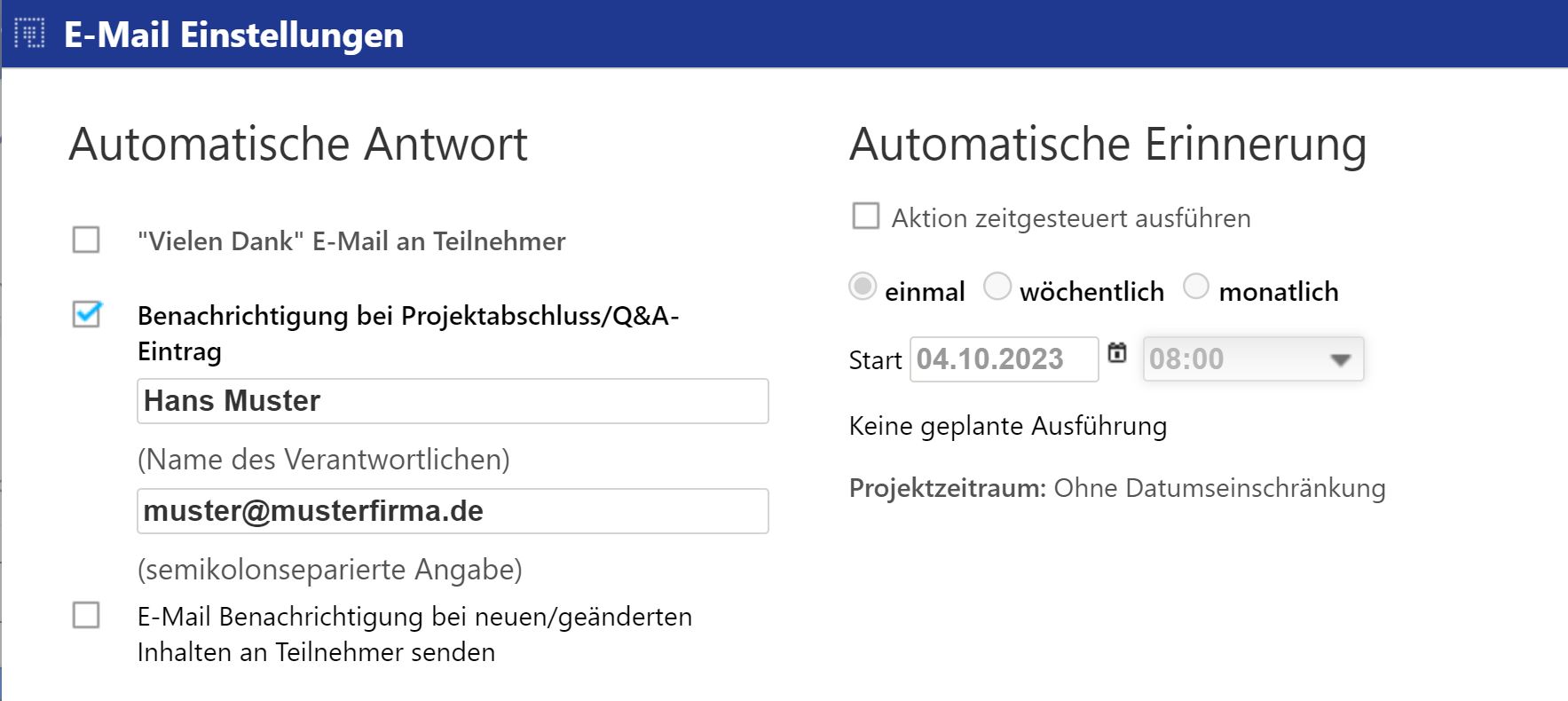
Die Inhalte werden nicht über Kacheln geöffnet, sondern über eine Liste (Inhaltsverzeichnis), welche stets neben dem aktuell dargestellten Inhalt zu sehen ist. Abgeschlossene Inhalte werden mit einem Häkchen versehen. Unterhalb der Liste gibt es einen Fortschrittsbalken und die Anzeige der erzielten Punkte aus Formularen bzw. H5P-Dokumenten. Durch Nutzung der Register Q&A, Notizen und Mitteilungen kann das Nutzungserlebnis weiter intensiviert werden. Diese sind für den Nutzer unterhalb des angezeigten Inhaltes angeordnet. Nutzer können hier Fragen an andere Projektnutzer und -verantwortliche stellen und gepostete Fragen beantworten (Q&A). Außerdem können sie Notizen für sich selbst machen. Mitteilungen des Projektverantwortlichen helfen ebenfalls dabei, wichtige Aspekte zu beachten.
Beim Betrachten eines Videos kann der Nutzer hinterlegte Untertitel als Transkript ansehen, sofern das passende FormServer Addon ffmpeg verwendet wird. Klickt er darin auf einen Textteil, wird das Video automatisch an der dazugehörigen Stelle abgespielt.
¶ Verhaltenskriterien im Lernmodus
Der Projektverantwortliche kann verschiedene Kriterien für die erfolgreiche Erledigung der Aufgaben im Lernmodus definieren. Diese sind im Register „Verhalten“ bei den Projekteigenschaften zu finden.
| Kriterien | Beschreibung |
| Anzahl Versuche | Definiert, wie oft ein Nutzer die Bearbeitung des Projekts neu beginnen darf. Der Wert 0 steht hierbei für eine unendliche Anzahl an Versuchen. |
| Zielpunkte | Definiert, wie viele Punkte der Nutzer im Projekt insgesamt mindestens erreicht haben muss, damit das Projekt erfolgreich abgeschlossen wird. |
| Zeitvorgabe (min) | Definiert die Minutenzahl, innerhalb welcher der Nutzer alle Inhalte des Projektes bearbeitet haben muss, damit das Projekt erfolgreich abgeschlossen wird. |
| Sequentielle Abarbeitung | Ist die Funktion aktiviert, kann der Nutzer die Reihenfolge der Abarbeitung von Inhalten nicht selbst wählen. Ein Inhalt kann erst bearbeitet werden, wenn der vorhergehende Inhalt abgeschlossen wurde. |
| Ergebnisse bei Neustart löschen | Ist die Funktion aktiviert, werden die Ergebnisse der Inhalte aus dem vorherigen Versuch gelöscht. Hinweis: Ist ein Inhalt auch Bestandteil eines anderen Projektes, wird das Ergebnis für den Inhalt auch im anderen Projekt zurückgesetzt. Bereits abgeschlossene Projekte behalten jedoch dabei ihren Status “ abgeschlossen” bzw. “erfolgreich abgeschlossen”. |
| Inhalte nach Abschluss einsehen | Ist diese Funktion aktiviert, darf der Nutzer auch nach vollständiger Erledigung seiner Aufgaben in dem Projekt weiterhin seine Inhalte aufrufen. |
| Karte Fragen / Q&A | Ist die Funktion aktiviert, kann der Nutzer im Projekt das Register “Q&A” nutzen. |
| Karte Notizen | Ist die Funktion aktiviert, kann der Nutzer im Projekt das Register “Notizen” nutzen. |
| Karte Mitteilungen | Ist die Funktion aktiviert, kann der Nutzer im Projekt das Register “Mitteilungen” nutzen. |
| Informationskarte initial ausblenden | Ist diese Funktion aktiviert, dann werden die Inhalte des betreffenden Projekts bei Aufruf durch den Nutzer für die optimale Anzeige automatisch im Vollbild dargestellt. Über den bereitstehenden Button kann der Nutzer die Informationen wie Mitteilungen, Q&A etc. individuell jederzeit wieder einblenden. (ab Maskito Forms 7.4) |
| Punkte bei Abschluss | Definiert die Anzahl an Punkten, die ein Nutzer bei Abschluss des Lernraums erhält. Befinden sich Inhalte in dem Lernraum, für die der Nutzer ebenfalls Punkte erhält, so werden diese Punkte zu den Punkten bei Abschluss des Lernraums addiert. |
Ein Projekt im Lernmodus gilt als abgeschlossen, wenn alle darin enthaltenen Elemente bearbeitet wurden und im erwarteten Status des Projekts stehen, und der Nutzer anschließend auf “Projekt abschließen” geklickt hat. Erst wenn das Projekt auf diese Weise aktiv abgeschlossen wurde, kann der Nutzer sich ein Zertifikat für die Teilnahme an der Trainingsmaßnahme im Projekt abholen, sofern ein Zertifikat hinterlegt wurde. Seine erworbenen Fähigkeiten werden als Skill auf dem FormServer dargestellt.
Projekte, die Kriterien wie eine bestimmte Anzahl an Versuchen, Punktezahl und Zeitvorgabe enthalten, gelten als erfolgreich abgeschlossen, wenn der Nutzer mit den zur Verfügung stehenden Versuchen die vorgegebene Punktezahl innerhalb der vorgegebenen Zeit erzielt. Sein Ergebnis kann er auch im Nachhinein einsehen, wenn er das Projekt erneut betritt.
Für den Lernmodus empfiehlt sich die Verwendung von Ergebnis, Status und Punkte. Punkte können sowohl in Formularen als auch in H5P-Dokumenten vergeben werden. Die Punkte in H5P-Dateien müssen vom Nutzer per Klick übermittelt werden, damit sie angezeigt werden. Dadurch wird auch der Status für das H5P gesetzt. In Formularen muss sowohl das Setzen der Punktzahl als auch die Vergabe des Status über eine Funktion definiert werden. Dazu gibt es den neuen Platzhalter [?fm_points].
¶ Projektinhalte festlegen

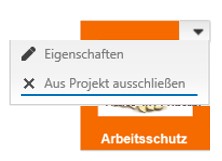
Alle wichtigen Eigenschaften des Projekts werden übersichtlich auf der Projektseite dargestellt, z. B.
- Projektname,
- Beschreibung,
- Gültigkeit,
- Inhalte,
- Teilnehmer,
- globaler und individueller Projektfortschritt.
Ein Projekt umfasst Inhalte und Teilnehmer sowie die Daten aus Controlling- und Reporting-Funktionen. Projektinhalte können Formulare oder andere Dokumente sein, z. B. PDF-Dateien, Bilder, Audiodateien und Videos. Die Bearbeitungsreihenfolge der Dokumente kann per Kontextmenü bzw. Drag & Drop festgelegt werden.
Dabei verhindert FormManager automatisch, dass Dokumente einem Projekt doppelt zugewiesen werden. Ein Dokument kann jedoch gleichzeitig zum Inhalt mehrerer Projekte gehören.
Dokumente werden per Kachel-Kontextmenü aus dem Projekt entfernt.
Damit Projekt-Teilnehmer automatisch über neue bzw. aktualisierte Projektinhalte per E-Mail informiert werden, kann ab MASKITO 6.1 die automatische Änderungsbenachrichtigung eingerichtet werden.
Zusätzlich gibt es ab MASKITO 6.2 die separate Liste der Projektinhalte in der gleichnamigen Rubrik der FormManager-Oberfläche (Projektverwaltung). Für den optimalen, übersichtlichen Veröffentlichungsprozess von Informationen wird dort für jedes Dokument der Autor und das Datum „Zuletzt aktualisiert“ ausgegeben.
Das Zuweisen von bereits auf dem FormServer vorhandenen Inhalten zum Projekt erfolgt ab MASKITO 6.2 über die Schaltfläche „Inhalt verknüpfen“. Neue Dokumente werden über die Schaltfläche „Inhalt hinzufügen“ in den vorgegebenen Kreis hochgeladen und dabei direkt mit dem aktuellen Projekt verknüpft. Im Hinzufügen-Dialog kann über einen Klick auf das Ordner-Symbol das gewünschte Upload-Verzeichnis im Kreis gewählt werden.
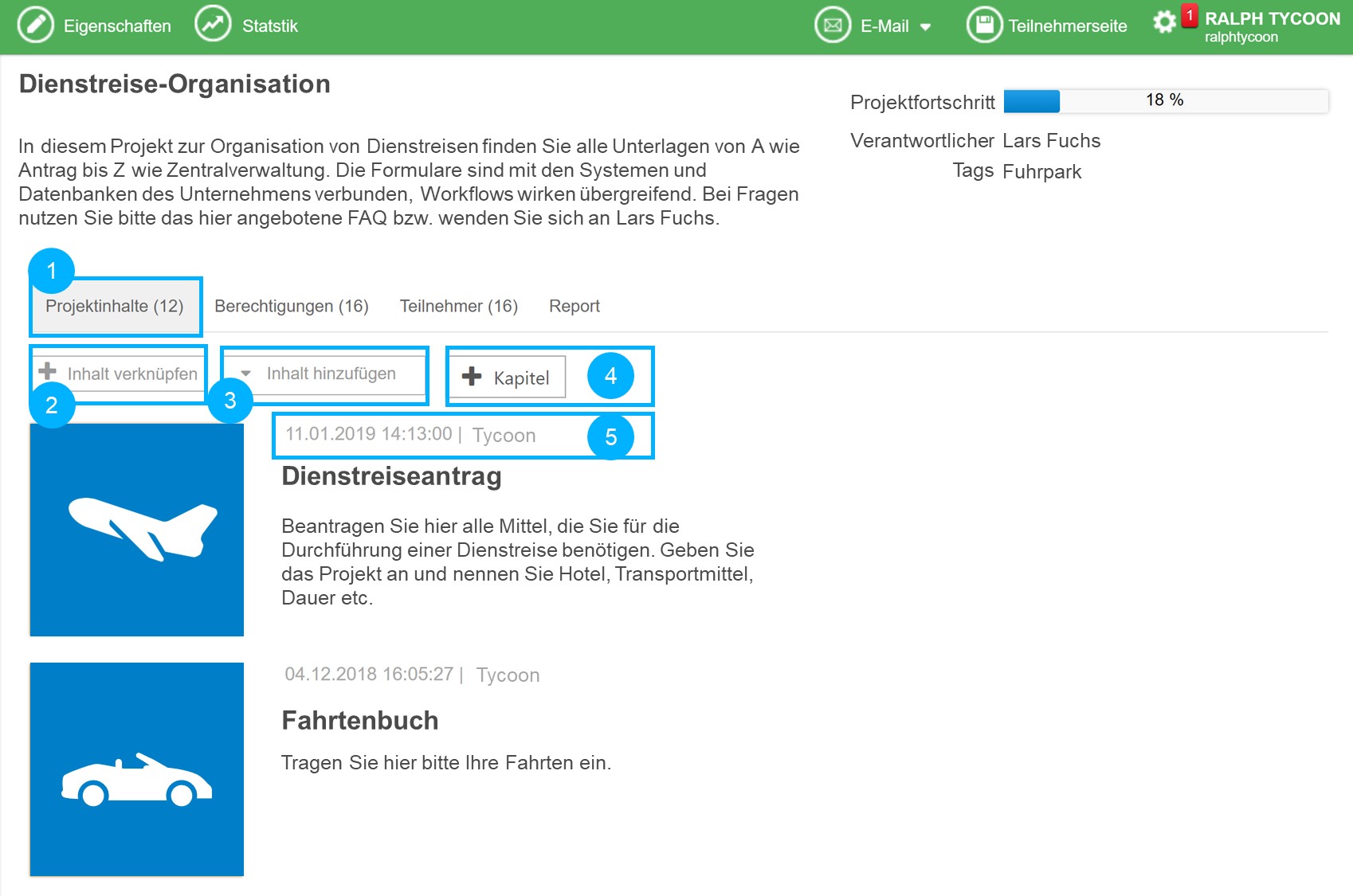
2 – Dem Projekt Inhalte zuweisen, die bereits auf dem MASKITO FormServer vorhanden sind
3 – Neue Inhalte hochladen und direkt dem Projekt zuordnen
4 – Kapitel zur Strukturierung der Inhalte innerhalb des Projekts anlegen, verfügbar ab MASKITO Forms 7.1
5 – Die Angaben zum Autor und zum Datum der letzten Aktualisierung je Dokument
Ab MASKITO Forms 7.1 können Inhalte in Projekten durch Kapitel gruppiert werden. Diese werden in der Projektverwaltung angelegt und ebenfalls per Drag & Drop an die gewünschte Position verschoben.
¶ Projekt-Teilnehmer festlegen
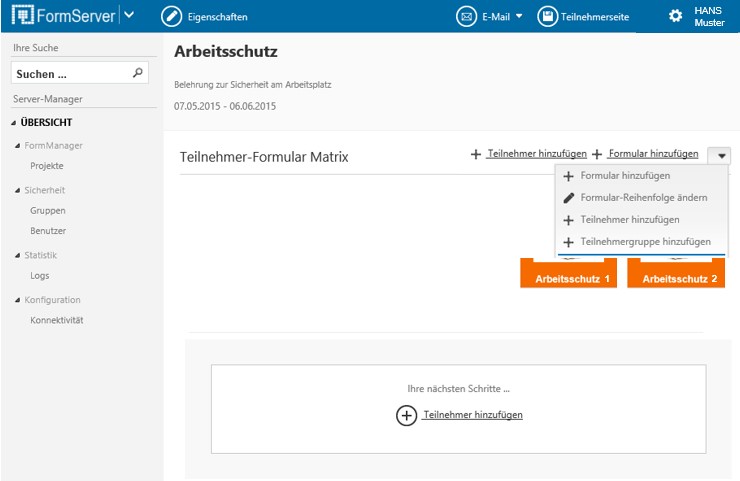
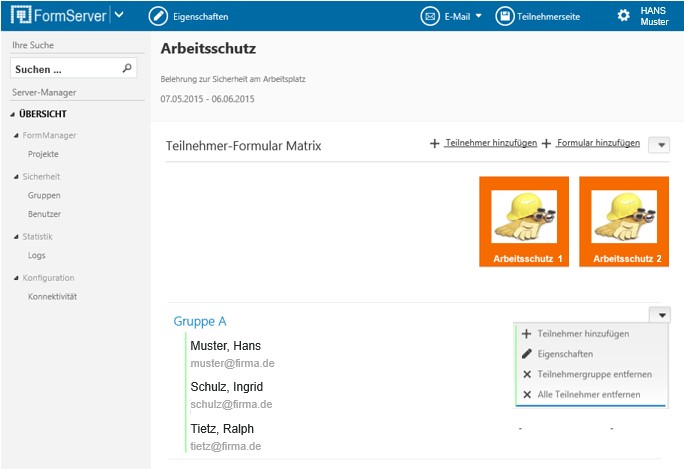
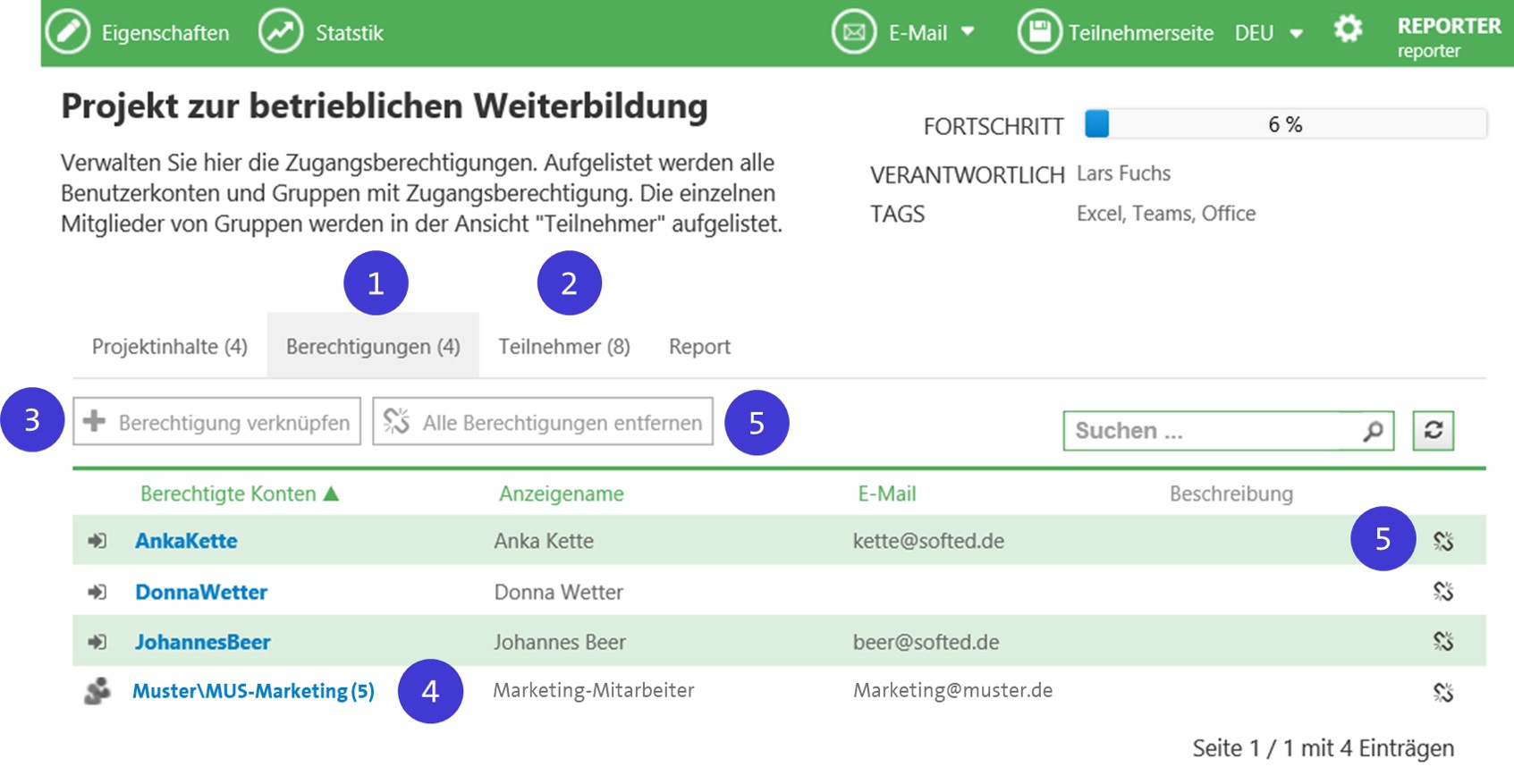
2 – In der Rubrik „Teilnehmer“ werden neben den individuellen Benutzerkonten auch die einzelnen Mitglieder der berechtigten AD-Gruppen aufgelistet.
3 – Über die Schaltfläche „Berechtigung verknüpfen“ wird Benutzerkonten der Zugang zum Projekt gewährt.
4 – AD-Gruppen werden in der Rubrik „Berechtigungen“ ohne namentliche Angabe der einzelnen Mitglieder angezeigt.
5 – Per Klick auf die Schaltfläche „Alle Berechtigungen entfernen“ oberhalb der Liste bzw. auf das Trennen-Symbol am jeweiligen Zeilenende der Listeneinträge kann der Zugang zu diesem Projekt entzogen werden.
In der Teilnehmer-Formular-Matrix können ab MASKITO 5.3 (abgelöst in Version 6.2) Benutzer und Benutzergruppen als Teilnehmer von Projekten bestimmt werden. Dabei verhindert der FormManager automatisch, dass Benutzer einem Projekt doppelt zugewiesen werden. Ein Benutzer kann jedoch gleichzeitig Teilnehmer in mehreren Projekten sein.
Da ein Projekt einem Kreis zugeordnet ist, können nur die Benutzer und Benutzergruppen desselben Kreises zugewiesen werden.
Darüber hinaus besteht die Möglichkeit, einem Projekt Benutzer per Voucher zuzuordnen.
Damit ein Benutzer an einem Projekt teilnehmen kann, muss er für den entsprechenden Kreis die Rolle Anwender haben bzw. einer Benutzergruppe angehören, für die die Rolle Anwender definiert ist.
Die FormManager-Oberfläche bietet zur Verwaltung von Projekten ab MASKITO 6.2 die zusätzliche Rubrik „Berechtigungen“ an. Dort werden die Benutzerkonten aufgelistet, die Zugangsberechtigung zu dem aktuell aufgerufenen Projekt besitzen. Das sind z. B. Benutzer mit AD- bzw. Forms-Konto sowie ganze AD-Gruppen (Gruppenkonto einer Active-Directory-Gruppe).
Die einzelnen Mitglieder der zugangsberechtigten AD-Gruppen sowie alle individuell zugangsberechtigten Nutzer werden ab MASKITO 6.2 in der Rubrik „Teilnehmer“ gesondert aufgelistet.
Die Liste „Berechtigungen“ zeigt somit eine optimale Übersicht über die dem Projekt zugewiesenen Benutzerkonten an, während die Liste „Teilnehmer“ alle Benutzer einzeln ausgibt. Die Zugänge zu einem Projekt werden in der Rubrik „Berechtigungen“ verwaltet. Die Anzahl der berechtigten Benutzerkonten, der Mitglieder von AD-Gruppen bzw. der Teilnehmer ist jeweils in Klammern angegeben.
Es werden auch AD-Gruppen bzw. deren Mitglieder in FormManager-Projekten als Teilnehmer zugelassen. Damit die Daten aus dem Active Directory (AD) mit den Daten im MASKITO FormServer synchron bleiben, ruft der FormServer die Informationen regelmäßig automatisch aus dem angebundenen AD ab. Alle AD-Mitglieder erhalten Zugang zu dem gewählten Projekt, wenn das AD-Gruppenkonto mit diesem Projekt verknüpft wird. Das Beenden der Zugangsberechtigung für eine AD-Gruppe wirkt sich ebenfalls auf alle AD-Gruppenmitglieder gleichermaßen aus. Soll ein Mitglied einer dem Projekt zugeordneten AD-Gruppe keinen Zugang zu dem Projekt erhalten, muss das AD-Konto der auszuschließenden Person im Active Directory als Mitglied aus der AD-Gruppe entfernt werden.
¶ Teilnehmerseite gestalten
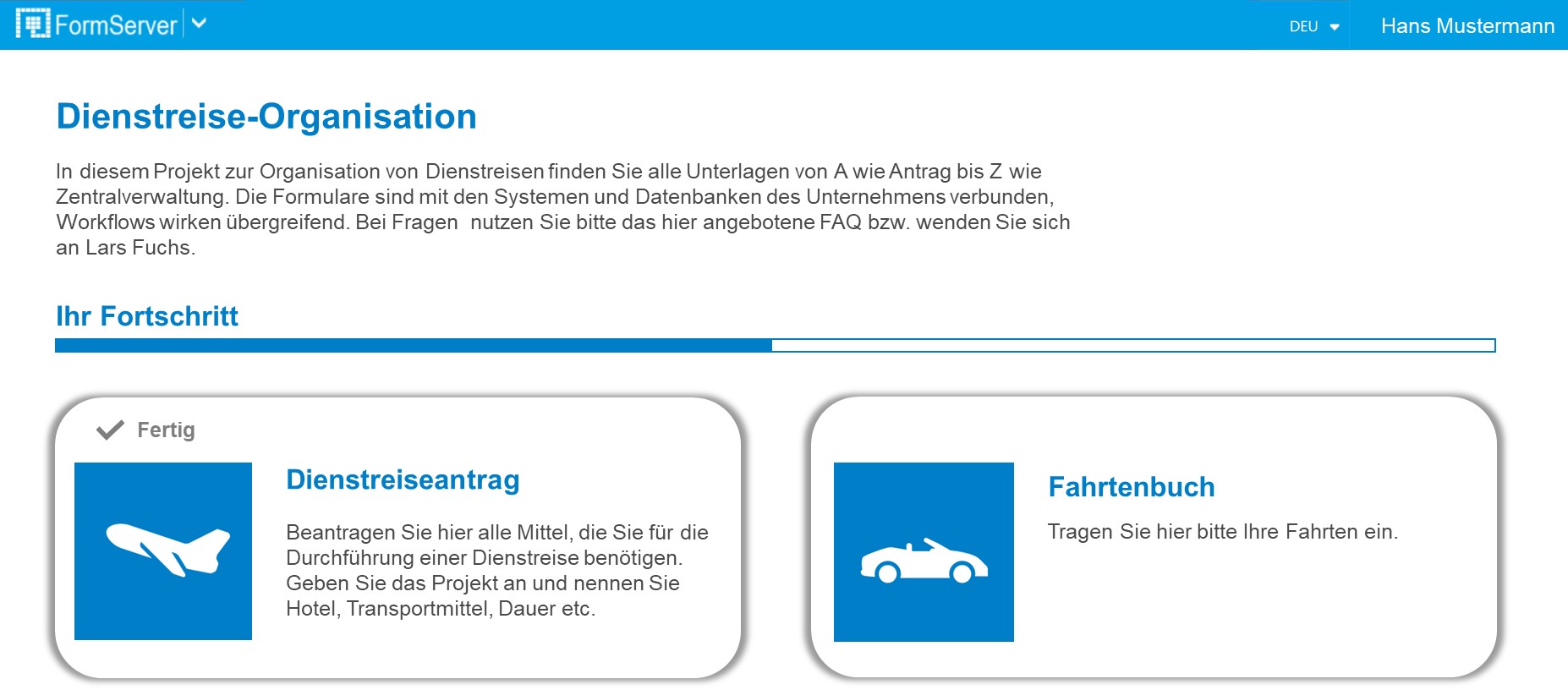
Der Organisator kann im Servermanager per Button „Teilnehmerseite“ in der oberen Menüzeile eine Voransicht der Teilnehmerseite aufrufen. Auf der Teilnehmerseite werden die Informationen verwendet, die in den Projekt- bzw. Formulareigenschaften hinterlegt werden. Die Projekteigenschaften können im Servermanager per Menüpunkt „Eigenschaften“ in der Teilnehmer-Formular-Matrix (ab MASKITO 5.3, abgelöst ab Version 6.2) bearbeitet werden. Die Formulareigenschaften sind im Kontextmenü der Formularkacheln auch direkt vom Projekt aus definierbar. Die Reihenfolge der Projektdokumente kann in der Teilnehmer-Formular-Matrix per Kontextmenü bzw. per Drag & Drop festgelegt werden. Die Teilnehmer-Formular-Matrix wird ab MASKITO 6.2 durch die neue Oberfläche zur Projektverwaltung mit den Rubriken „Projektinhalte“, „Berechtigungen“, „Teilnehmer“ und „Report“ abgelöst.
FormManager aktualisiert automatisch den Projektfortschritt je Teilnehmer in Form von Status und Ergebnis je Dokument. Der zeitliche Zugriff auf die Projektinhalte wird für alle Teilnehmer über die Definition der Gültigkeit in den Projekteigenschaften geregelt.